
Nu-l urăști ori de câte ori ești în siguranță acasă și nu mai este nimeni altcineva care să-ți acceseze telefonul și totuși trebuie să îl deblochezi oricând vrei să îl folosești? Smart Lock Android 5.0 Lollipop rezolvă acest lucru.
Mulți dintre voi știți probabil frustrarea, ascultați ceva de genul Pandora sau Spotify și doriți să schimbați postul sau să dați ceva cu degetul în jos sau să marcați o melodie - indiferent de caz, oricând doriți să faceți asta, trebuie să vă deblocați dispozitivul. Sau, doriți doar să căutați ceva (OK Google?) Sau să atingeți un text rapid sau orice număr de lucruri pe care le faceți de o sută de ori pe zi.
Este și mai rău dacă faci jogging sau dacă te angajezi în alt fel într-o activitate viguroasă. Ați încercat vreodată să vă deblocați telefonul atunci când se află într-unul dintre acele cazuri de protecție?
Smart Lock atenuează o mare parte din frustrare, permițându-vă să setați locuri de încredere, unde atâta timp cât vă aflați într-un anumit interval, telefonul sau tableta nu se vor bloca; dispozitive de încredere, care vă vor permite să atribuiți un Smart Lock dispozitivelor Bluetooth sau NFC asociate; și, în cele din urmă, puteți activa deblocarea feței de încredere, ceea ce înseamnă că puteți pur și simplu să porniți dispozitivul, să îl priviți și să se deblocheze, atât timp cât camera dvs. frontală nu este ascunsă.
Activarea Smart Lock
Smart Lock poate fi configurat accesând setările. Trageți în jos de la marginea superioară a dispozitivului, ca și când ați verifica notificările și atingeți bara gri de dată / oră, apoi atingeți roata „Setări”.
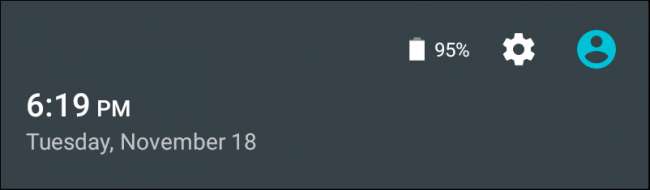
Dacă nu aveți deja o blocare pe dispozitiv, ar trebui să faceți acest lucru înainte de a configura Smart Lock. Folosim un model pentru a debloca dispozitivul nostru, dar puteți utiliza și opțiunea PIN sau parola.
Indiferent, în setări, atingeți opțiunile „Securitate” și apoi „Smart Lock”.
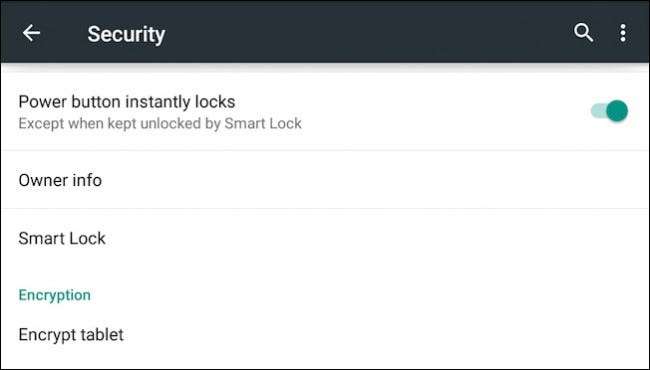
În setările Smart Lock, avem trei opțiuni; dispozitive de încredere, față de încredere și locuri de încredere. Puteți avea una, sau celelalte, sau toate în același timp. Smart Lock vă va permite să aveți câte dispozitive de încredere doriți, dar puteți configura doar o singură față de încredere.
Acasă este locul unde nu trebuie să vă deblocați telefonul
Puteți avea, de asemenea, locuri de încredere nelimitate, ceea ce este foarte convenabil și pe ce dorim să ne concentrăm mai întâi.
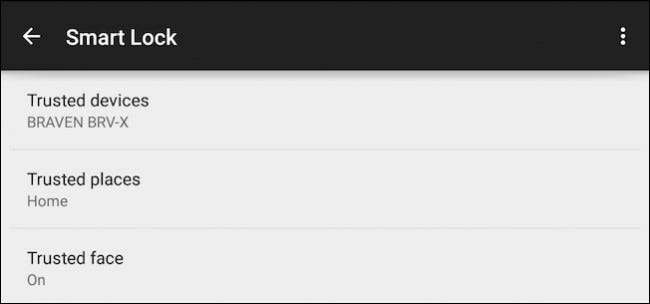
Când atingeți „Locuri de încredere”, puteți activa locațiile de acasă și de serviciu atribuite în Google Maps sau puteți adăuga un loc personalizat.
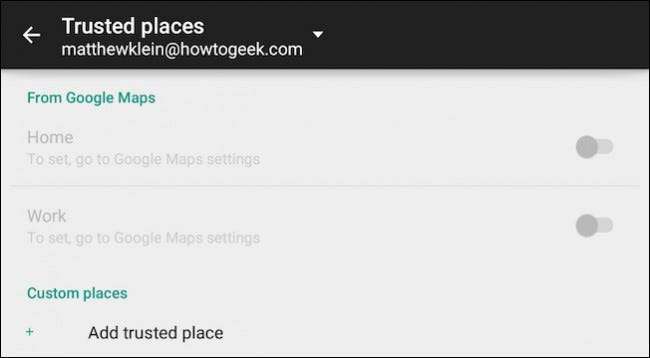
Când adăugați un loc personalizat, acesta se va deschide către locația dvs. curentă, pe care o puteți adăuga imediat sau puteți căuta o locație sau o adresă și o puteți adăuga. Este important să înțelegem acest lucru se bazează foarte mult pe serviciul de localizare Google , deci dacă aveți GPS-ul activat, atunci locurile personalizate vor fi evident mai precise.
LEGATE DE: Istoricul locațiilor Google încă înregistrează fiecare mișcare
În următoarea captură de ecran, putem alege aparent întreaga zonă de metrou San Antonio ca loc de încredere prin simpla atingere a barei albastre de sub hartă. Evident, ideea este să adăugați zone mai mici care nu compromit securitatea generală a dispozitivului, cum ar fi o anumită companie sau o adresă.
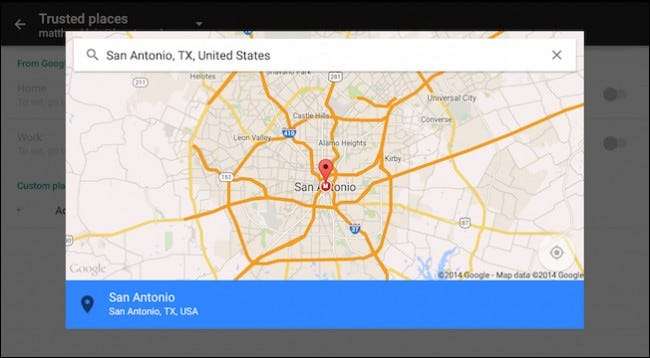
Aici, am ales să adăugăm locația implicită de acasă, pe care am etichetat-o ca atare.
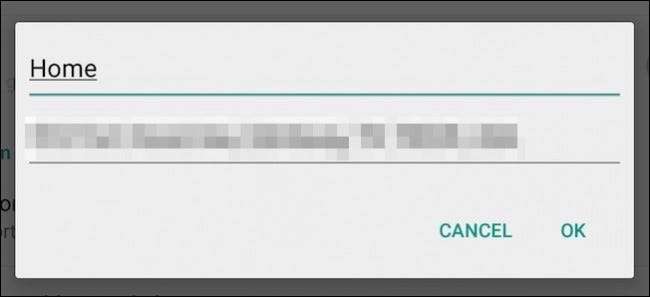
După cum puteți vedea, puteți adăuga rapid o varietate de locuri de încredere personalizate pe care le frecventați în mod regulat. De îndată ce vă aflați în raza unui loc de încredere, Smart Lock se va activa automat.
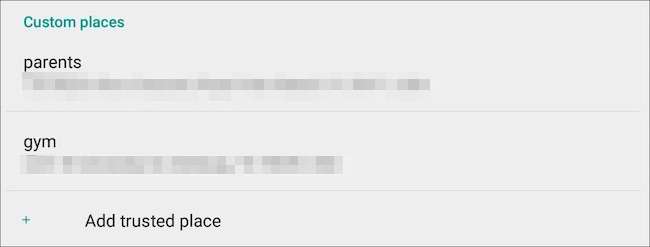
Amintiți-vă, puteți adăuga și locațiile dvs. Google Maps la domiciliu și la serviciu? Pentru a face acest lucru, trebuie mai întâi să le configurați în Hărți, glisând direct de la marginea stângă a ecranului și atingând „Setări”.
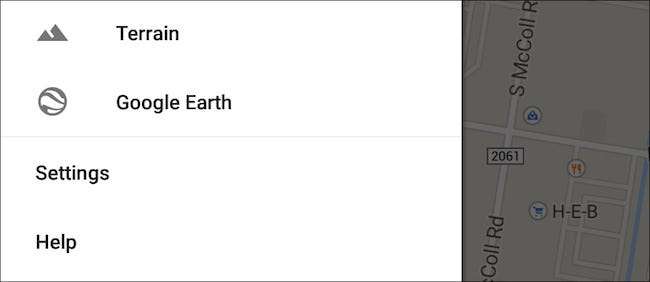
În panoul de setări, atingeți „Editați acasă sau la serviciu”.
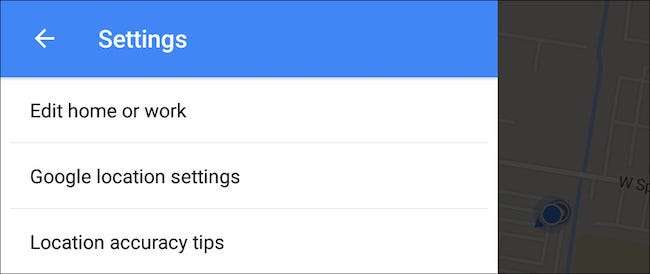
Acum puteți introduce adresele de acasă și de la serviciu.
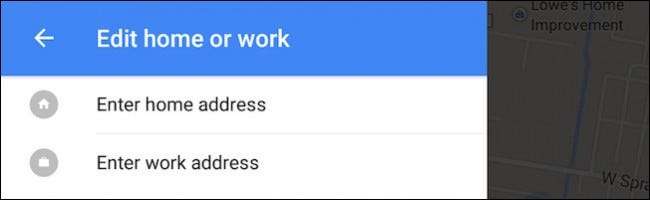
Acum ar trebui să puteți activa și dezactiva adresa de serviciu și de acasă în Smart Lock, atingând micul buton verde de lângă fiecare.
Configurarea și utilizarea dispozitivului Smart Lock
Dacă doriți să adăugați un dispozitiv de încredere, cum ar fi prin Bluetooth, trebuie mai întâi să le asociați în setările Bluetooth Android.
Dacă aveți deja alte dispozitive asociate, puteți atinge „adăugați dispozitiv de încredere”.
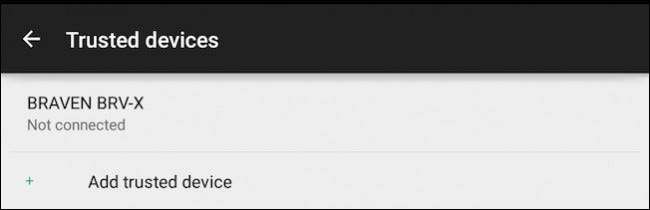
Pe ecranul următor, atingeți „Bluetooth” pentru a adăuga un dispozitiv asociat anterior.

În această captură de ecran, avem deja mai multe alte dispozitive asociate, astfel încât să putem adăuga oricare dintre ele și, oricând ne conectăm la ele, Smart Lock-ul nostru se va activa.
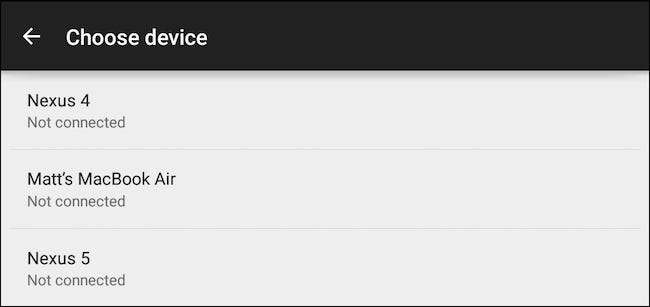
Rețineți, pe măsură ce asociați dispozitivele Bluetooth, o notificare vă va informa că îl puteți adăuga ca dispozitiv de încredere Smart Lock.
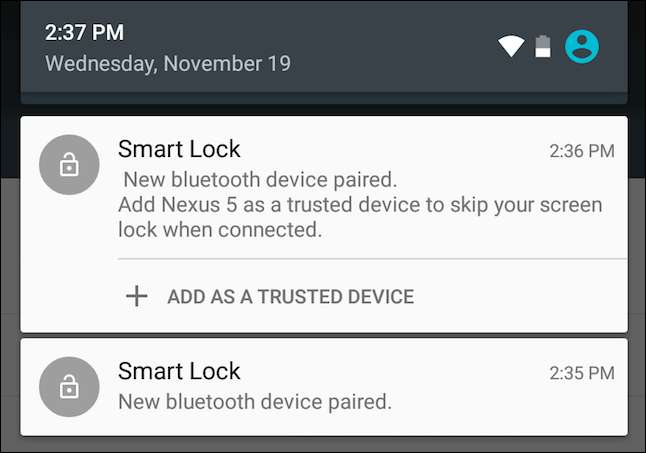
Dacă doriți să configurați un Smart Lock utilizând NFC, pur și simplu atingeți un alt dispozitiv sau etichetă NFC.
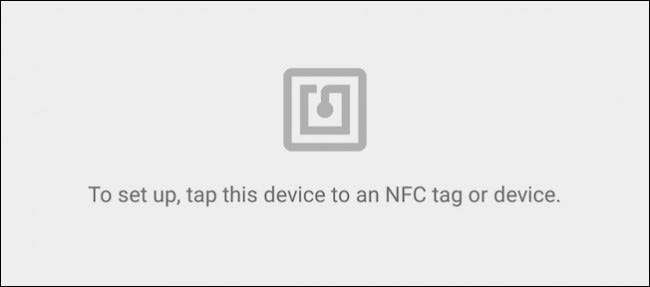
În cele din urmă, Smart Lock oferă utilizatorilor Lollipop o ultimă funcție inteligentă, care este de fapt o versiune mai rafinată a funcției de deblocare a feței Android din versiunile anterioare.
Uită-te la mine când vrei să deblochez!
Adăugarea unei fețe de încredere funcționează la fel ca vechea funcție de deblocare a feței folosită pentru a funcționa, doar că aceasta este mai simplă și nu este menită să acționeze ca o metodă principală de deblocare a dispozitivului.
Pentru a vă adăuga fața ca o față de încredere, atingeți butonul „Față de încredere” din setările Smart Lock. Pe ecranul inițial, vi se amintește că deblocarea feței nu este la fel de sigură ca alte metode de deblocare și că cineva care seamănă cu dvs. ar putea debloca dispozitivul.
Atingeți „Configurați” când sunteți gata.
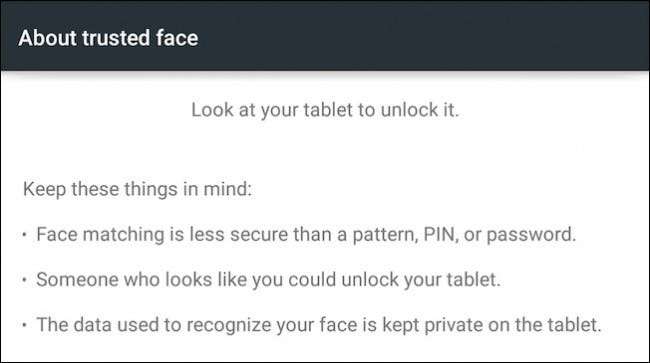
Doriți să configurați acest lucru acolo unde lumina este corectă - nici prea strălucitoare, nici prea slabă - și trebuie să țineți dispozitivul la nivelul ochilor.
Când sunteți gata, dați clic pe „Înainte”.
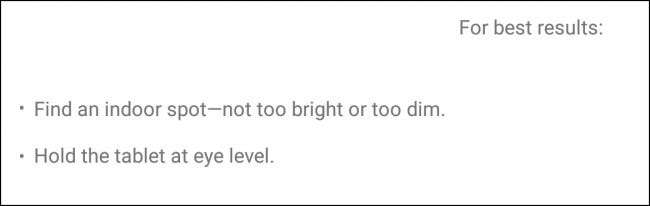
În faza următoare, va apărea un contur cu puncte portocalii. Te uiți la dispozitivul tău păstrându-ți fața în puncte, care vor deveni verzi pe măsură ce Android te scanează și îți stochează fața.
Când se termină, faceți clic pe „Următorul” și ați terminat.
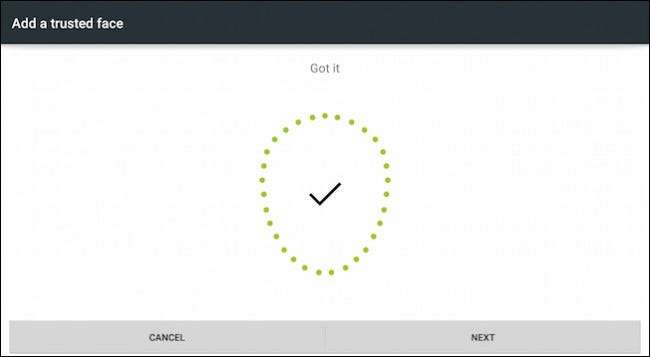
Dacă dispozitivul dvs. nu se află într-un loc de încredere sau nu este conectat la un dispozitiv de încredere, veți vedea următoarea pictogramă în partea de jos a ecranului de blocare. Aceasta înseamnă că tableta sau telefonul pot fi deblocate prin simpla examinare a acestuia.
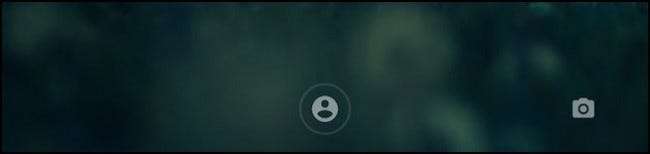
Dacă reușește, pictograma se va transforma într-o pictogramă deblocată, pe care tocmai o glisați pentru a deschide dispozitivul.
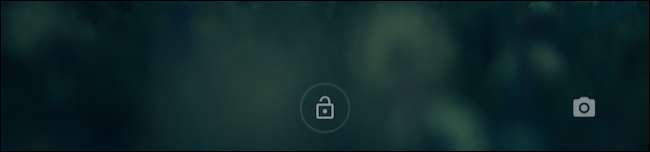
Rețineți, dacă doriți să blocați dispozitivul, atingeți această pictogramă de deblocare și aceasta se va transforma într-o pictogramă blocată. Nu veți putea debloca dispozitivul cu fața, un loc de încredere sau un dispozitiv de încredere. În schimb, va trebui să utilizați metoda convențională de deblocare.

Dacă descoperiți că deblocarea feței nu funcționează bine pentru dvs. în diferite condiții de iluminare, puteți reveni la setările Smart Lock, atingeți „față de încredere” și puteți îmbunătăți potrivirea feței sau puteți începe din nou.
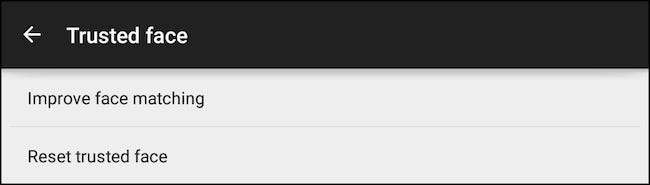
În mod clar, Smart Lock este una dintre cele mai tari funcții de securitate pe care Android le-a obținut și a trecut de mult.
Este destul de ingenios să îți poți folosi acum telefonul sau tableta în anumite locații sau cu dispozitive preferate și nu se va bloca în mod repetat pe tot parcursul zilei. În plus, funcția de față de încredere funcționează destul de bine. În testele noastre, Nexus 7 din 2013 nu a avut probleme cu acesta, deblocându-se aproape instantaneu în momentul în care am pornit dispozitivul și l-am privit.
Dacă există un dezavantaj, locurile de încredere funcționează numai cu locații bazate pe Google Maps. Posibilitatea de a utiliza punctul de acces WiFi de acasă ar fi o adăugare binevenită, dar deocamdată o vei face în continuare trebuie să se bazeze pe software de la terți . Sperăm că Google va încorpora această funcție într-o versiune viitoare.
Ai pus mâna pe Lollipop? Dacă da, ați configurat Smart Lock? Spuneți-ne ce părere aveți până acum, sunând în forumul nostru de discuții. Vrem să vă auzim comentariile și să vă răspundem la întrebări.
Actualizare: inițial nu am menționat că, dacă doriți să utilizați locații de încredere Smart Lock în Lollipop, veți avea nevoie de serviciile Google Play versiunea 6.5. Google împinge încet această actualizare, dar dacă nu ai răbdare, poți descărcați și descărcați APK-ul pentru serviciile Google Play fişier.







